Destul de des observă pe desktop sunt utile, deoarece acestea permit să salveze informațiile la ora corectă, sau să fie amintit de un eveniment specific. Destul de incomod pentru astfel de scopuri utiliza un notebook sau un serviciu. În acest scop, utilizarea unui software special Sticky Notes este mult mai practic.
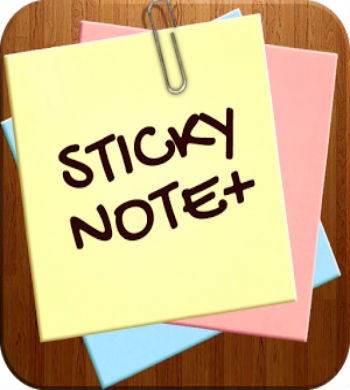
Note Sticky - este noul nume pentru note, a apărut pentru prima dată în Windows 10 Aniversare Update. De fapt, doar schimba numele într-o mai exotice, cu toate că funcția rămâne aceeași chiar și cu Windows 7. Aplicația are un design care amintește de etichete lipicioase, care sunt multe, să se lipească electrocasnice sau alte elemente de interior.
Note de pe desktop-ul Windows, modul de utilizare?
Note de pe desktop pentru Windows 7 este folosit destul de pur și simplu pentru că nu este nevoie de instalarea suplimentară a programului, acesta este construit în sistem. Pentru a deschide Sticky Notes ar trebui:
- Follow-clic pe meniul „Start“;
- Extindeți lista „All Programs“;
- La sfârșitul listei faceți clic pe elementul „Standard“;
- Selectați „Note“.
Note de pe desktop-ul Windows 10 pot fi găsite într-un alt mod, deschideți Start și introduceți căutarea Sticky Notes, care vă va duce la locul potrivit.
Lucrul cu Sticky Notes pentru Windows 10
Sticky Notes nu va trebui să descărcați suplimentare, la fel ca în Windows 7 și mai sus, această opțiune pre-instalat. De aceea, utilizarea de note este foarte convenabil, nu necesită software suplimentar, cu toate că există multe pe Internet.
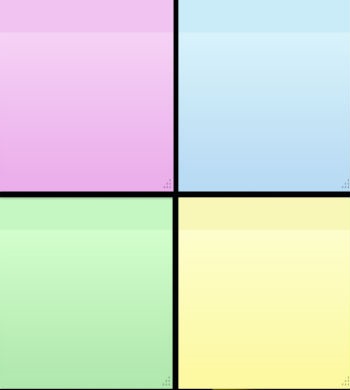
Imediat după lansarea unei ferestre speciale vor fi deschise note, ca o etichetă convențională pe frigider. Cel mai des folosit note ca memento-uri pentru orice eveniment. Deci, în interior, puteți scrie orice text care va fi vizibil pe desktop.
Cum să accelereze internet wireless?
O notă poate fi mutat în orice locație, pur și simplu prin tragere, ceea ce permite o flexibilitate de aplicare. În mod similar, puteți modifica dimensiunea programului, pur și simplu treceți cursorul în jos note, locul care i se alocă puncte speciale, pliat într-o săgeată. Apoi puteți modifica dimensiunea ferestrei în orice direcție, deși în creștere, deși reducând nota.
Sticky Notes - Ce este acest program? - Este un memento simplu, de asemenea, poate fi utilizat pentru stocarea temporară a textului, de exemplu, luate de pe internet, atunci grupul sau tratându-l, mutați documentul.
crearea de plural disponibile de note, adică, ele vor fi duplicate, dacă faceți clic pe semnul plus în partea din stânga sus a ferestrei. De asemenea, utilizarea de comenzi rapide de la tastatură disponibile, astfel încât pentru a crea o etichetă nouă, apăsați pe Ctrl + N. Fiecare notă este independent unul față de celălalt și pot fi ajustate individual, deși sunt prevăzute niște opțiuni flexibile.
Pașii de bază în Sticky Notes
Destul de des, semne de carte sunt utilizate pentru stocarea temporară a informațiilor, în cazul în care nu are încă nevoie sau necesitatea de a goli clipboard fără a pierde salva anterior.
Același lucru se poate face cu ajutorul unor comenzi rapide de la tastatură, astfel încât aveți nevoie pentru a copia textul, apăsați Ctrl + C, și pastă vine în combinație Ctrl + V. Pentru o selecție completă a tuturor informațiilor într-o notă specifică trebuie să apăsați Ctrl + A, preselectarea eticheta ca fereastra activă.
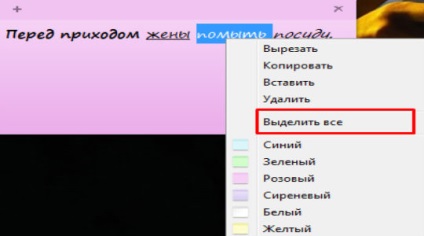
Programul include, de asemenea, modificări de proiect funcția de text cu litere aldine, cursive, etc. Ctrl + B - vă permite să faceți fonturile bold, Ctrl + I - italic, Ctrl + U - Subliniere.
Configurarea pentru Windows 10 pentru o performanță maximă

Pentru programarea mai convenabil de cazuri, cu ajutorul marcajelor, puteți schimba culoarea de fiecare element. Implicit, fiecare intrare are o culoare galben, deoarece este versatil de a utiliza orice moment al zilei, iar textul este perfect vizibil pe fundal.
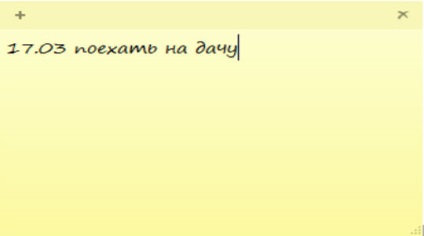
Cu toate acestea, apăsarea RMB poate schimba culoarea înregistrarea pe oricare dintre propunerile sunt disponibile doar luminoase de culoare. În versiunile mai noi ale sistemului are capacitatea de a fi instalat în loc de culori monotone, imagini proprii.

Eticheta este o aplicație comună, astfel încât manipularea cu file, cum ar fi. Puteți închide programul și apoi porniți-l din nou, menținând astfel toate informațiile introduse. Pentru a închide utilitatea și de a salva modificările, apăsați RMB pe la „Taskbar“ elementul respectiv și selectați „Închide fereastra“. O metodă alternativă este o combinație de taste Alt + F4.
Dacă fila, de exemplu, este necesară pentru a elimina complet pierdut relevanța, trebuie să faceți clic pe un buton caracteristic în colțul din dreapta sus al autocolantului. Ca o pictogramă pentru acțiunea sau coș de gunoi cruce aplicată. Pentru a efectua aceeași acțiune numai cu ajutorul unor taste, apăsați Ctrl + D.

Sticky Note, există și alte opțiuni, deși acestea sunt nesemnificative și adăugate disponibile numai în versiunile mai noi ale sistemului. Dar, făcând clic pe elipsa poate activa sau dezactiva opțiunea „Includeți detalii“ și „Trimiteți statistici privind utilizarea aplicației.“